
Contenu
Si vous souhaitez créer des cartes médiévales avec l'apparence de parchemins anciens et jaunis, vous devez utiliser un programme graphique tel qu'Adobe Photoshop (ou le programme gratuit GIMP). De nombreux outils et pinceaux Photoshop vous permettront de transformer une image courante et moderne d'une carte en une "carte médiévale".
Les instructions

-
Rechercher sur Internet pour un site qui a des cartes de la période médiévale qui sont d'origine moderne et qui sont du domaine public (voir Ressources).
-
Téléchargez une carte que vous pouvez utiliser sur votre disque dur. Ouvrez Photoshop. Sélectionnez "Fichier" et cliquez sur "Nouveau". Recherchez l'image que vous souhaitez utiliser et ouvrez-la.
Télécharger une carte
-
Si vous ne souhaitez pas utiliser certaines parties de la carte, comme une légende d'aspect moderne, sélectionnez la zone que vous souhaitez continuer à utiliser avec l'outil "Sélection rectangulaire", puis sélectionnez "Image" puis "Couper".
Sélectionnez la zone de la carte que vous souhaitez utiliser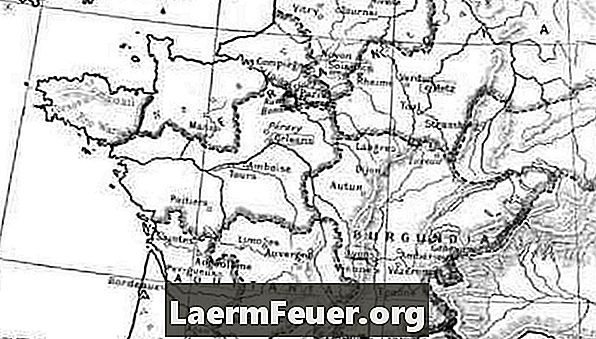
-
Sélectionnez "Image", "Paramètres" puis cliquez sur "Teinte / Saturation". Cliquez sur "Coloration" et définissez la teinte sur 40, la saturation sur 40 et "Clarity" sur 15. Accédez au panneau "Calques", faites un clic droit sur celui-ci et sélectionnez "Dupliquer le calque". Sélectionnez le calque d'arrière-plan, cliquez sur l'icône "Nouveau calque" et remplissez le nouveau calque de noir.
Donner à la carte un look médiéval
-
Sélectionnez la couche supérieure. Sélectionnez "Filtre", "Texture" et cliquez sur "Texturizer". Dans la boîte de dialogue, sélectionnez "Sandstone".
Sélectionnez la texture correcte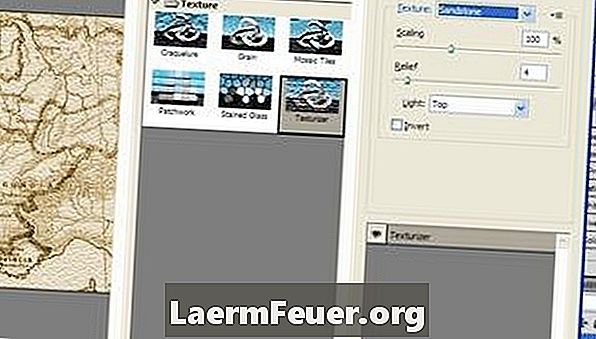
-
Sélectionnez l'outil "Sélection de liens" et sélectionnez les zones à représenter dans les bords de votre carte. Appuyez sur "Supprimer" pour supprimer ces zones. Utilisez l'outil "Spot" pour effacer les bords des larmes. Enfin, utilisez l’outil "Graver" pour assombrir les bords, en particulier près des déchirures.
Carte d'aspect médiéval